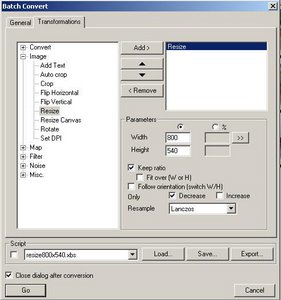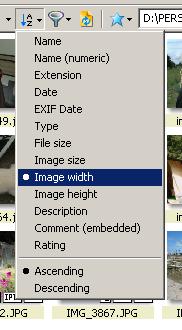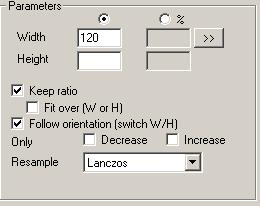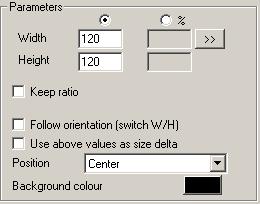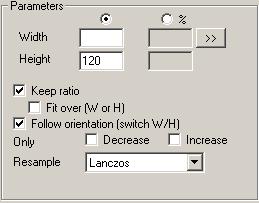|
Je trouvais que mes miniatures de maximum 90px sur mon site de photo étaient trop petites, et j’ai décidé de les agrandir et du même coup de passer à des miniatures carrées, parce c’est trop de la balle. Le problème : comment générer les dites miniatures, sans déformation de l’image et sans les générer manuellement une par une? La plupart des logiciels qui savent exporter des images permettent de facilement réduire la taille d’une photo en gardant les proportions, mais là, il s’agit aussi de découper la photo. J’ai réussi à me débrouiller avec xnview, que j’utilise déjà pour mettre des tags IPTC sur les photos. Du coup, je l’ai aussi adopté pour générer mes photos au format 800×540. Bye bye JAlbum que je ne gardais que pour cela, et qui dernièrement n’arrivait pas à générer des images correctes sur les photos trop surexposées. |
Voici coment je procède pour générer mes thumbnails carrés (à noter que mon interface est en anglais, mais elle existe probablement en français) :
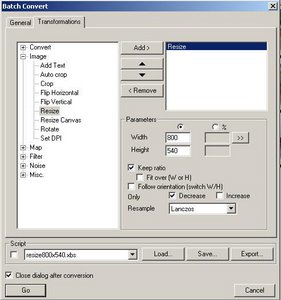 |
J’exporte mes photos avec Picasa en taille orginale : ça, c’est pour avoir des photos sources avec les recadrages et autres effets que j’ai pu mettre avec le logiciel de google.Je récupère les photos dans xnview, je mets mes tags IPTC, je les exporte en 800×540 en utilisant la fonction BatchConvert du menu Tools : dans le premier onglet, je sélectionne mon dossier de destination et la qualité de jpeg que je souhaite (une fois cette dernière sélectionnée une première fois, pas besoin de refaire la manipulation), puis dans l’onglet transformation, j’applique la fonction Resize, avec les paramètres 800 et 540. J’ai sauvegardé tout ça dans un script, donc je n’ai qu’à sélectionner mon script ! |
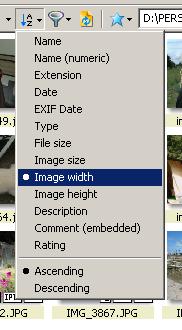 |
Enfin, génération des thumbnails : dans xnview, je browse jusque dans le dossier de mes photos retaillées à l’étape précédente : c’est pour gagner du temps. Les photos originales sont grosses, les exports durent longtemps : pour les thumbnails, je pars donc des photos déjà petites. Ensuite, j’ai besoin de séparer mes photos en 2 : les plus hautes que large, et inversement. Je les trie par largeur, ce qui revient à peu près au même, sauf pour quelques exceptions, une fois que les photos ont été retaillées via le resize. |
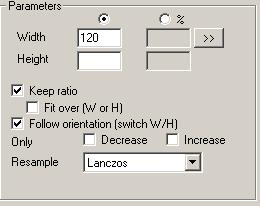 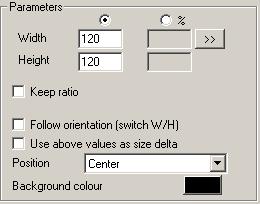 |
Je sélectionne les photos plus hautes que larges, et je leur applique un BatchConvert, en sélectionnant mon répertoire de sortie, et deux Actions : un resize pour mettre la largeur à 120 px (la taille de mes minitaures), tout en conservant le ratio largeur / hauteur ; je ne donne donc pas de taille pour la hauteur. Je vais donc obtenir une image de 120 px de large, et plus de hauteur. Puis une seconde action « Resize Canvas », qui va me découper cette image en une image de 120px par 120px, en la centrant, ce qui revient à sélectionner le centre de la photo obtenue par la première action, donc une image carrée. |
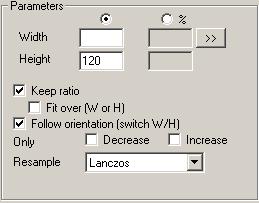 |
Je sélectionne ensuite les photos plus larges que hautes, et j’applique un BatchConvert, avec un resize de 120px, mais cette fois sur la hauteur (pour obtenir une image plus large que haute), et le même « Resize canvas » que précédemment.Ouf, c’est fini ! |